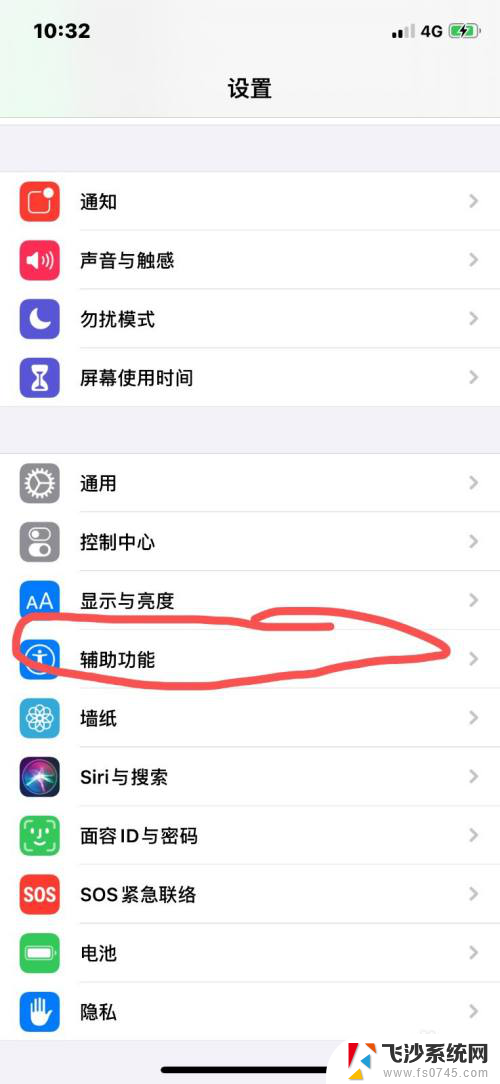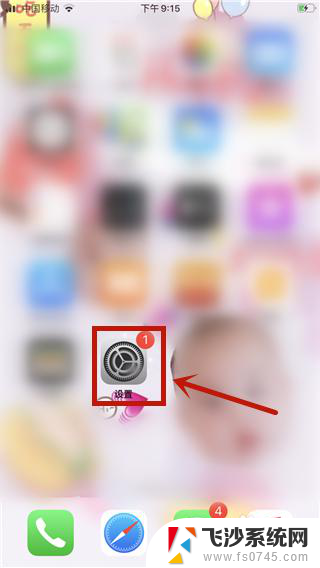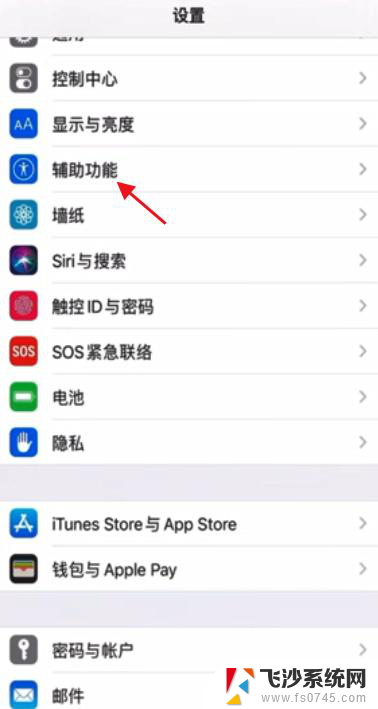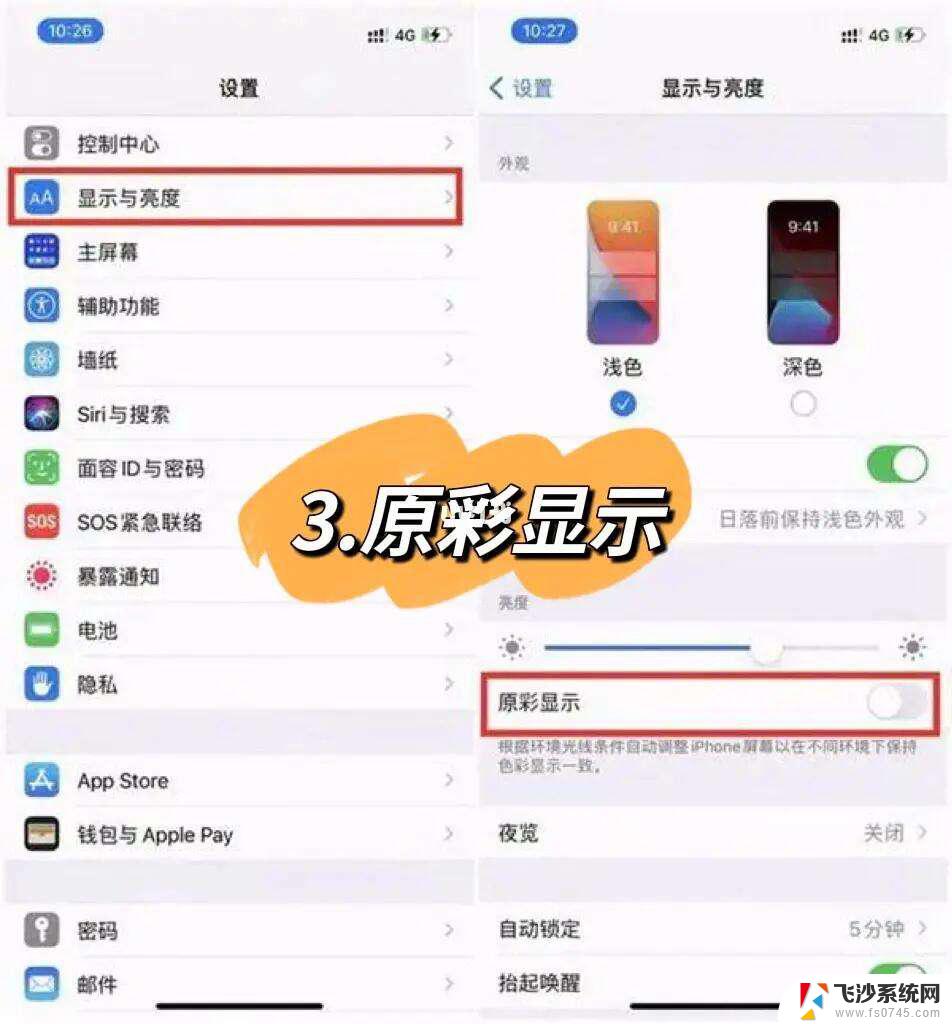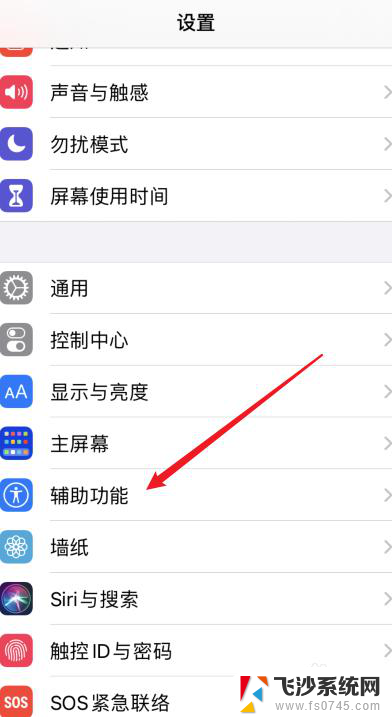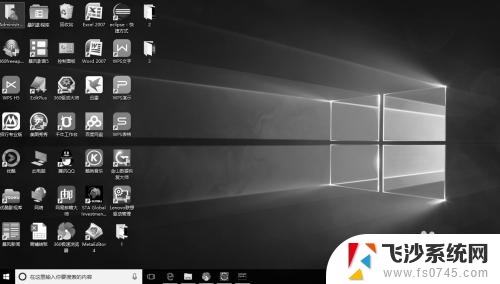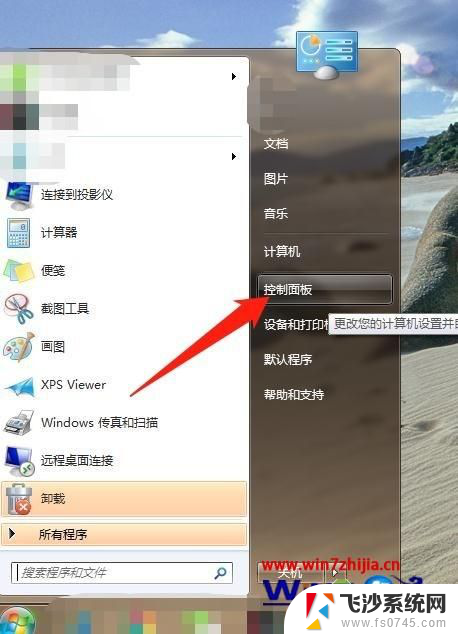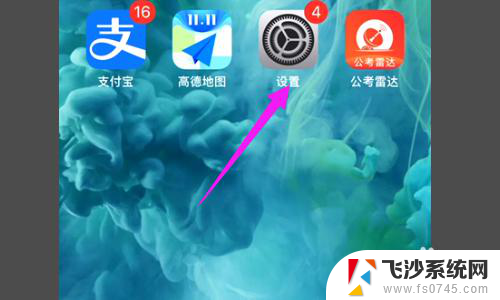iphone屏幕忽明忽暗 怎样解决苹果手机屏幕灰暗的问题
更新时间:2023-11-09 13:50:40作者:xtang
iphone屏幕忽明忽暗,苹果手机一向以其出色的品质和强大的性能著名,但在日常使用中有时会出现屏幕忽明忽暗或灰暗的问题,这不仅影响手机的美观度,也会影响用户的使用体验,那么如何解决这些问题呢?本文将从多个方面为大家提供解决方法,帮助大家更好地使用苹果手机。
步骤如下:
1.首先在我们的手机桌面上找到设置并点击它,如下图所示。
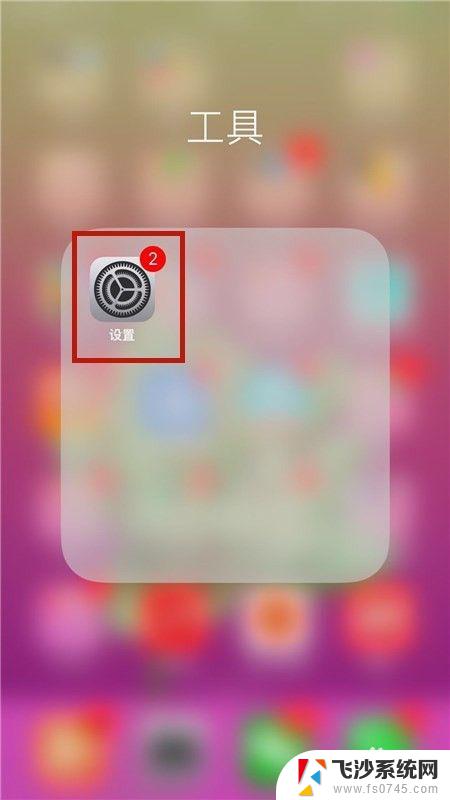
2.然后点击通用,如下图所示。
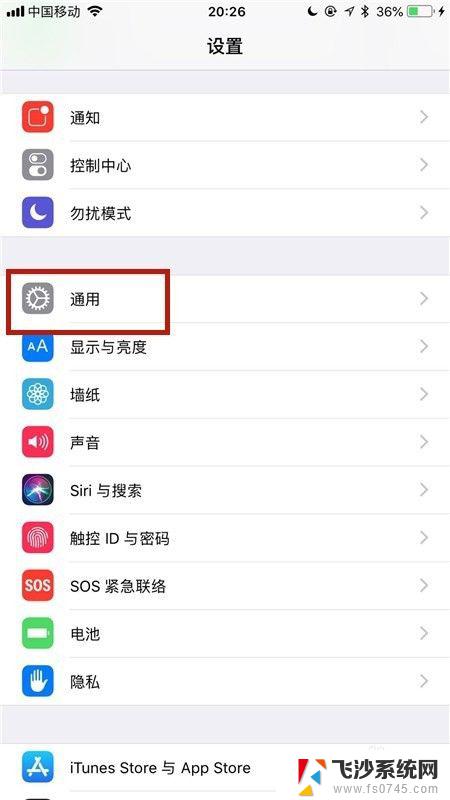
3.接着点击辅助功能,如下图所示。
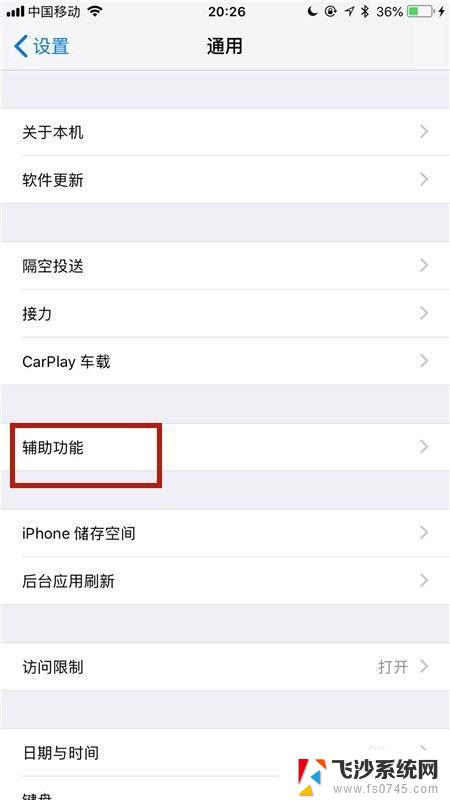
4.然后点击显示调节,如下图所示。
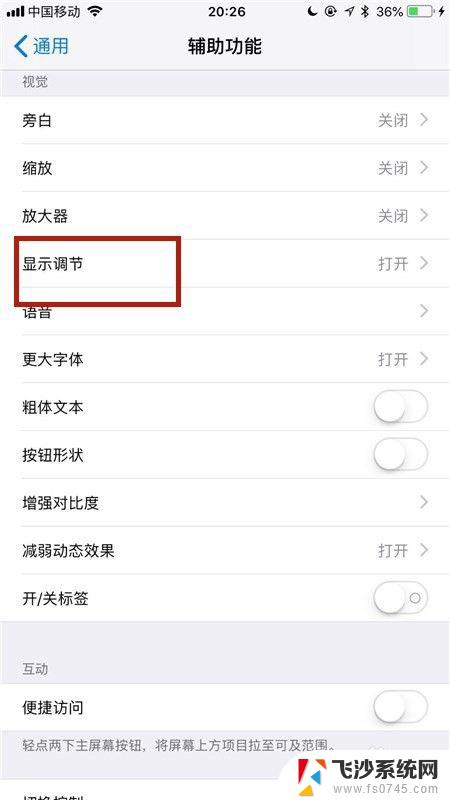
5.接着点击关闭自动亮度调节开关,如下图所示。

6.通过以上操作,我们就可以成功解决苹果手机屏幕忽明忽暗的问题了。
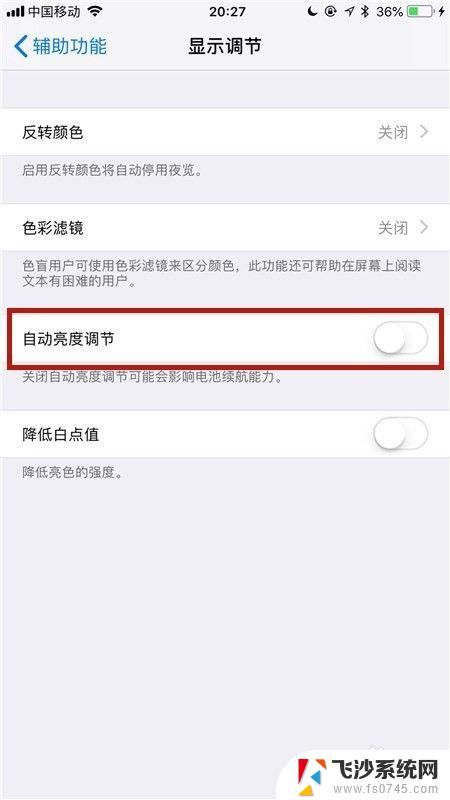
以上是关于iPhone屏幕忽明忽暗的全部内容,如果您遇到了同样的情况,可以参照本文提供的方法来解决,希望这些方法对您有所帮助。